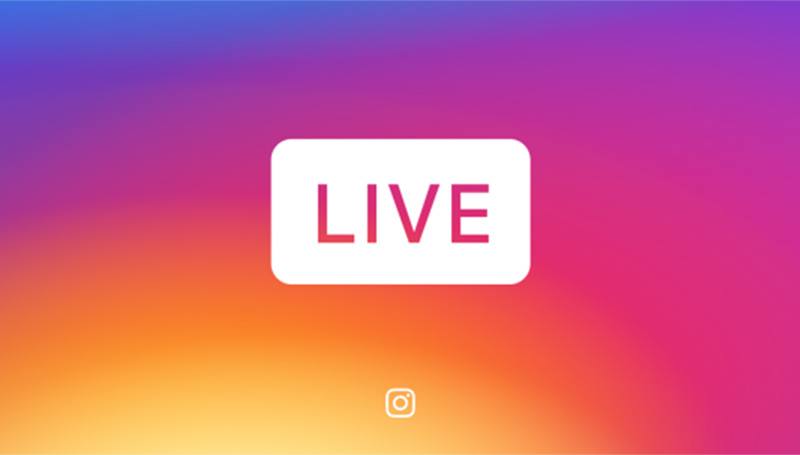
Instagram se ha convertido en la red social que más ha crecido en la actualidad, debido a su estilo de comunicación, que permite que haya una excelente interacción entre los usuarios, siendo una de las mejores plataformas del mercado digital. La versión web de esta red social tenía muchas limitaciones en cuanto a características y funciones, lo que hacía que el usuario debiera recurrir a otras alternativas, Sin embargo, la plataforma ha realizado actualizaciones en la versión web, por lo que ya es posible ver lives de Instagram desde la PC.
Cómo ver los lives de Instagram en el PC
Con las últimas actualizaciones realizadas por esta red social, ya no es necesario que debas descargar aplicaciones para ver los lives de Instagram. Pero esta función no está disponible aún para todos los miembros,
Ver los directos o lives de Instagram en la PC es un procedimiento sencillo, en el que se pueden usar varias alternativas si aún no tienes la opción de verlos directamente. Esta es una de las desventajas de esta red social, ya que desde la PC no podías visualizar los directos o lives de tus amigos. Pero ahora sí es posible ver lives tanto desde los móviles inteligentes como desde ordenadores, por lo que se puede disfrutar al máximo de la aplicación sin importar el dispositivo desde donde se abra.
Para poder ver una transmisión en vivo desde un ordenador, es necesario que sigas los siguientes pasos:
- En primer lugar, debes asegurarte que el navegador Chrome se encuentre actualizado a la última versión.
- Luego entra en Instagram, desde el ordenador, iniciando sesión como lo harías si estuvieras ingresando desde el móvil.
- En la barra que se encuentra en la parte superior, vas a poder ver si alguno de los usuarios a los que sigues está en vivo.
- También puedes buscar el perfil de alguno de tus contactos que esté haciendo un live o streaming.
- Pulsa directamente sobre el vídeo, para que comience a reproducirse de forma automática.
- También tienes la opción de dar like y enviar tus comentarios sin problemas.
Ver lives de Instagram con una extensión de Chrome
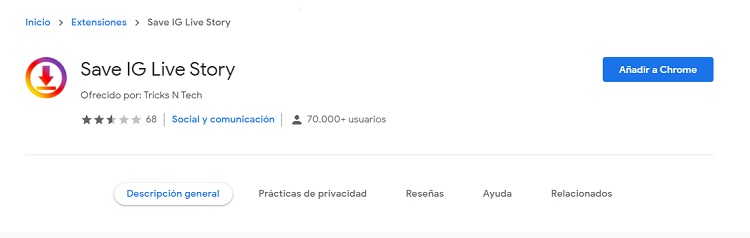
Si bien la función para poder ver los lives de Instagram en la PC ya está habilitada, puede que aun así no puedas ver los vídeos. En el caso de que esto te esté pasando, debes instalar una extensión para Chrome que te va a permitir ver los lives sin ningún problema.
Para hacerlo debes seguir los siguientes pasos:
- Primero, ve a la tienda Chrome Web Store.
- Busca, descarga e instala la extensión IG Stories for Instagram.
- Luego inicia la sesión en Instagram desde tu ordenador, preferiblemente con Windows 10.
- Busca el live que quieres ver.
- Tan solo selecciona el vídeo y este se comenzará a reproducir de forma automática.
- Con esta función también tienes la opción de descargar el live si este ya ha finalizado, pulsando en el icono de descarga.
- También lo puedes guardar en Save Live, para que puedas ver los lives en otra ocasión.
Descarga IG Stories aquí
Ver lives Instagram en el PC usando emuladores
En el caso de que no quieras implementar ninguna de las opciones mencionadas anteriormente o que quieras ver los lives de Instagram en la PC, pero manteniendo la misma interfaz que tienen en el móvil, también tienes la opción de descargar algún emulador Android para el ordenador.
Esta es una excelente alternativa y puedes encontrar una gran variedad de emuladores Android que están disponibles, siendo todos muy completos. Si quieres descargar un emulador, algunos de los más recomendados son los siguientes:
Cómo hacer lives de Instagram en el PC
Si quieres hacer lives de Instagram utilizando el PC, debes seguir los siguientes pasos:
- Primero descarga el programa OBS en el ordenador y ejecuta la aplicación.
- Cuando la aplicación esté abierta, debes crear en la ventana principal una nueva escena, con el nombre que quieras.
- Al tener la escena creada, pulsa sobre el botón de ajustes.
- En la sección de Ajustes, ve al apartado vídeo, para que puedas establecer la resolución base del lienzo, así como la resolución de salida. Es recomendable utilizar la resolución 750 x 1334 píxeles. Esta resolución permite un formato que tiene una relación de aspecto. Igual a como se visualiza en los directos de la red social realizados en el móvil.
- Luego debes ir añadiendo uno a uno el resto de los elementos que constituyen el vídeo que quieras mostrar. Por ejemplo, si vas a utilizar la cámara del equipo, la seleccionas.
- Si vas a utilizar una cámara tipo DSLR, debes conectarla a través de la salida de vídeo a una capturadora.
- Debes realizar los ajustes necesarios en el audio, como, por ejemplo, selecciona cómo va a quedar configurado por defecto y modificar los diferentes niveles.
- También puedes personalizar algunos aspectos, como por ejemplo el diseño de fondo en el caso de que el vídeo no ocupe todo el lienzo; o colocar elementos superpuestos.
- Luego de que el vídeo esté finalizado, y ya tenga configurado todos los ajustes necesarios, el último paso es enviar el contenido creado con OBS a tu cuenta de Instagram. Para poder hacer esto debes usar alguna herramienta que te permita generar una clave RTMP para poder enviar el audio y el vídeo.
Una clave RTMP se trata de un protocolo que permite que se realice la transmisión de vídeo, audio y otros datos por medio de Internet. Casi todas las plataformas de streaming son compatibles con este protocolo, y generan una clave y una dirección URL, con la finalidad de que puedas enviar los vídeos desde programas como OBS o programas que tengan un funcionamiento similar.
Instagram para web no permite esta opción de forma nativa, pero puedes acceder a ella utilizando servicios como Instafeed o YellowDuck, y de esta forma estas aplicaciones se encargarán de realizar la conexión con tu cuenta para que puedas transmitir. Para poder usarlas hay que proporcionar tu usuario y contraseña.
Si vas a usar InstaFeed, basta con que accedas a su web para transmitir. Y en el caso de YellowDuck hay versiones tanto para Windows como para macOS. Cuando la ejecutas e inicias sesión utilizando tu perfil de Instagram, te darán una dirección RTMP y una llave de Stream.
Estos dos valores son los que debes copiar y volver a OBS. Allí entra a la sección de Ajustes, luego en Emisión y en la opción de Servicio selecciona Personalizado. Luego introduce los datos copiados, pulsa en aceptar y listo. De esta forma puedes comenzar a emitir lives en Instagram en directo desde tu PC.
Ventajas de ver lives a través del PC
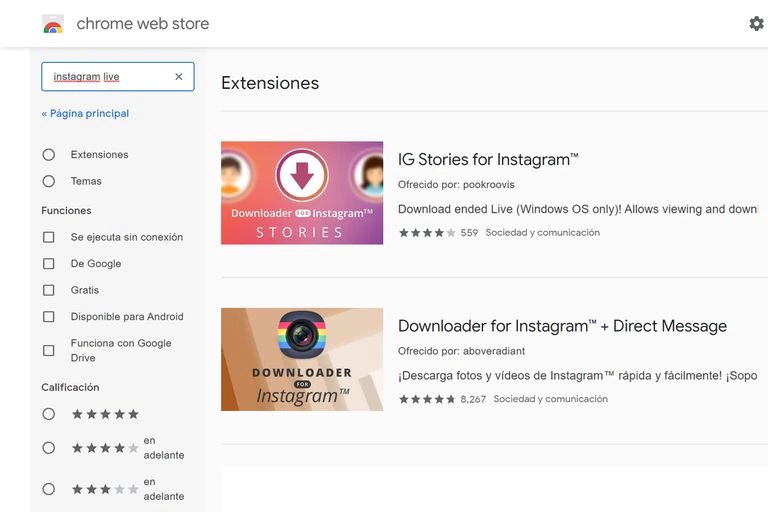
Al ver las transmisiones de los lives desde el navegador, te permite que puedas estar al día con las publicaciones que realicen las personas que sigues de una forma mucho más accesible. El poder ver las transmisiones en streaming desde la pantalla del PC o de la Mac proporciona muchas ventajas, entre ellas:
- Puedes seguir haciendo otras tareas mientras tienes la pestaña de Instagram Live abierta en un lado de la pantalla.
- En los chats en donde los espectadores van escribiendo sus comentarios sobre el live en tiempo real, cuando se usa Instagram Live en el móvil, el ancho de la pantalla depende del modelo del móvil, y es muy complicado poder ver todos los elementos en ese espacio. Por eso, cuando aparecen los comentarios de forma seguida cuesta visualizarlos en el móvil.
- Esto no ocurre en el ordenador, ya que el chat en tiempo real aparece a la derecha de la pantalla, con lo que se puede obtener una mejor visualización del chat, de una forma más ordenada, con los elementos bien separados y mucho más accesibles.
Cualquiera de las alternativas presentadas te permitirá ver los lives de Instagram en la PC. Lo más probable es que no tengas la necesidad de instalar ninguna extensión o de usar algún emulador, pero siempre se deben conocer cuáles son las alternativas disponibles para poder utilizar esta función.






